Cách bật và cấu hình dịch vụ SNMP trong Windows
Trong bài viết này, chúng ta sẽ thảo luận về SNMP là gì(what is SNMP) và cách cài đặt hoặc kích hoạt và cấu hình dịch vụ SNMP trong Windows 10 . SNMP là viết tắt của Simple Network Management Protocol là một giao thức internet tiêu chuẩn được sử dụng để điều chỉnh và quản lý giao tiếp giữa nhiều thiết bị mạng được kết nối qua một IP. Nó cho phép các tổ chức giám sát các thiết bị mạng khác nhau bao gồm bộ định tuyến, máy trạm, modem, bộ chuyển mạch, máy chủ, máy in, v.v. SNMP đã được định cấu hình trên hầu hết các thiết bị mạng. Và, khi giao thức được kích hoạt, thống kê hiệu suất thiết bị sẽ được lưu trữ.

Bây giờ chúng ta hãy thảo luận về thành phần chính của SNMP .
Các thành phần chính của SNMP
Dưới đây là các thành phần chính của môi trường được quản lý bằng SNMP:
SNMP manager: Là hệ thống trung tâm quản lý và giám sát mạng SNMP . Nó còn được gọi là Trạm quản lý mạng(Network Management Station) ( NMS ) và chạy trên một máy chủ trên mạng. Trình quản lý SNMP về cơ bản truy vấn tác nhân SNMP , nhận các yêu cầu,
Tác nhân SNMP:(SNMP agent:) Là một quy trình phần mềm đưa ra trạng thái và số liệu thống kê của một nút mạng khi nó nhận được một truy vấn SNMP . Nó là một thành phần quan trọng trong quản lý SNMP , thu thập, lưu trữ và truyền dữ liệu giám sát đến các nhà quản lý SNMP .
Thiết bị được Quản lý:(Managed Devices:) Các thiết bị này bao gồm tất cả các thiết bị mạng hỗ trợ SNMP mà bạn muốn giám sát, chẳng hạn như máy in, bộ định tuyến, thiết bị không dây, v.v.
SNMP MIB: SNMP sử dụng thiết kế có thể mở rộng với cấu trúc phân cấp được định nghĩa là Cơ sở thông tin quản lý(Management Information Base) ( MIB ) sử dụng mã định danh đối tượng ( OID(OIDs) ) để quản lý thực thể mạng. Nó chủ yếu được định nghĩa là định dạng trao đổi thông tin trong mô hình quản lý SNMP . Mỗi máy chủ mạng có các tệp MIB được truy vấn để thu thập dữ liệu giám sát.(MIB)
SNMP OID: OID hay còn gọi là Số nhận dạng đối tượng(Object Identifiers) được tổ chức trong cơ sở dữ liệu MIB theo cấu trúc cây, nơi có các tính năng có thể quản lý của tất cả các sản phẩm.
Phiên bản SNMP
Về cơ bản có ba phiên bản SNMP đó là:
- SNMPv1: Phiên bản đầu tiên của giao thức SNMP được định nghĩa trong RFC 1155 và 1157.
- SNMPv2c: Đây là phiên bản nâng cao và được định nghĩa trong RFC 1901 , RFC 1905 và RFC 1906 .
- SNMPv3: Phiên bản SNMP cuối cùng tính đến thời điểm hiện tại cũng thúc đẩy cấu hình từ xa của các thực thể SNMP . Đây là phiên bản an toàn nhất cho đến nay và được định nghĩa trong RFC 1905 , RFC 1906 , RFC 2571 , RFC 2572 , RFC 2574 và RFC 2575 .
Các lệnh SNMP cơ bản
Đây là các lệnh SNMP chính được sử dụng trong mô hình quản lý mạng ”
- GET: Trình quản lý SNMP gửi các yêu cầu GET đến các thiết bị được quản lý để nhận một hoặc nhiều giá trị.
- GET NEXT: Lệnh này được sử dụng để truy xuất giá trị OID tiếp theo trong cây MIB
- GET BULK: Lệnh này được sử dụng để truy vấn và truy xuất dữ liệu hàng loạt từ một bảng MIB lớn .
- SET: Để chỉnh sửa hoặc thêm giá trị của thiết bị được quản lý, lệnh này được sử dụng bởi người quản lý SNMP .
- TRAPS: Lệnh như vậy được bắt đầu bởi tác nhân SNMP để gửi tín hiệu đến trình quản lý SNMP khi các sự kiện xảy ra.
- THÔNG TIN:(INFORM:) Một lệnh khác do tác nhân SNMP khởi xướng bao gồm xác nhận khi trình quản lý SNMP nhận được thông báo.
- RESPONSE: Lệnh này mang lại các giá trị hoặc tín hiệu của các hành động được chỉ đạo bởi trình quản lý SNMP .
Các tổ chức CNTT có thể sử dụng phần mềm giám sát SNMP chuyên dụng như PRTG Network Monitor hoặc Spiceworks Network Monitor để quản lý và giám sát các thiết bị mạng và thống kê hiệu suất. Dưới đây là một số cách sử dụng phổ biến của công cụ giám sát SNMP :
- Nó được sử dụng để khám phá, quản lý, sắp xếp và giám sát các thiết bị mạng trong một tổ chức.
- Nó cho phép hiển thị đầy đủ hiệu suất của các thiết bị mạng.
- Phân tích(Analyze) các số liệu thống kê và thông tin khác nhau của các thiết bị mạng được kết nối như kết nối, tính khả dụng, hiệu suất, băng thông, lưu lượng, biểu đồ sử dụng mạng, v.v.
- Nó cho phép thiết lập giới hạn ngưỡng cho việc sử dụng mạng.
- Nó cho phép bạn kích hoạt cảnh báo trong trường hợp ngoại lệ hoặc mâu thuẫn.
Bây giờ, hãy để chúng tôi kiểm tra cách bạn có thể cài đặt và kích hoạt dịch vụ SNMP , sau đó định cấu hình nó trên Windows 10 .
Cách cài đặt và kích hoạt dịch vụ SNMP trong Windows 11/10
SNMP từng là một tính năng được cài đặt sẵn trong các phiên bản Windows trước đây . Tuy nhiên, SNMP hiện được coi là không dùng nữa và được tạo thành Tính năng / Tính năng tùy chọn theo yêu cầu(Demand) ( FOD ) trong Windows 10 phiên bản 1809 trở lên. Windows hiện khuyên bạn nên sử dụng Mô hình thông tin chung(Common Information Model) ( CIM ) được hỗ trợ bởi Windows Remote Management .
Trong các bản dựng Windows 10 mới nhất, SNMP có thể được cài đặt và kích hoạt thông qua ứng dụng Cài đặt(Settings) bằng cách sử dụng tùy chọn tính năng tùy chọn.
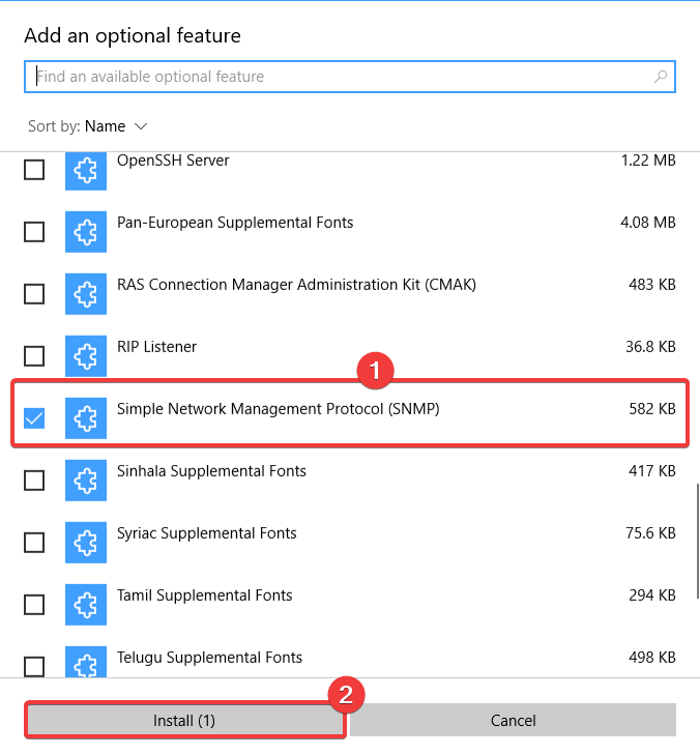
Dưới đây là các bước để bật và định cấu hình SNMP trong Windows 10 bằng Cài đặt:
- Nhấp vào phím nóng Windows + I để mở ứng dụng Cài đặt.
- Chuyển đến danh mục Ứng dụng(Apps) và chuyển đến tab Ứng dụng và tính năng.(Apps)
- Nhấn vào nút Tính năng tùy chọn(Optional) .
- Trên trang mới, nhấp vào nút Thêm(Add) tính năng.
- Cuộn(Scroll) xuống Giao thức quản lý mạng đơn giản(Simple Network Management Protocol) ( SNMP ) và chọn nó.
- Nhấn nút Cài đặt(Install) để bật SNMP trên PC của bạn.
Bạn cũng có thể sử dụng Bảng điều khiển(Control Panel) để bật SNMP trên máy tính của mình nếu bạn sử dụng bản dựng Windows 10 cũ hơn hoặc thậm chí là Windows 8.
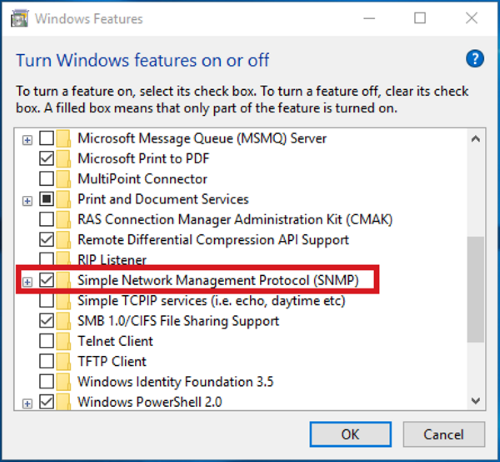
Chỉ cần(Simply) sử dụng các bước sau cho điều đó:
- Mở Run bằng Windows + R và nhập “bảng điều khiển” vào đó rồi nhấn Enter .
- Đi tới Chương trình(Programs) và Tính năng(Features) , sau đó nhấp vào tùy chọn Bật hoặc tắt(Turn Windows) các tính năng của Windows.
- Trong danh sách Tính năng của Windows(Windows Features) , chọn Giao thức quản lý mạng đơn giản(Simple Network Management Protocol) ( SNMP ) và nhấn OK để cài đặt.
Cách định cấu hình dịch vụ SNMP trong Windows 10
Sau khi cài đặt, bạn cần định cấu hình dịch vụ SNMP trong Windows 10 . Có hai dịch vụ SNMP chính bao gồm:
- Dịch vụ SNMP(SNMP Service) - dịch vụ chính để giám sát và gửi thông tin
- SNMP Trap - để nhận các tin nhắn bẫy từ các tác nhân SNMP và chuyển tiếp chúng đến phần mềm quản lý SNMP .
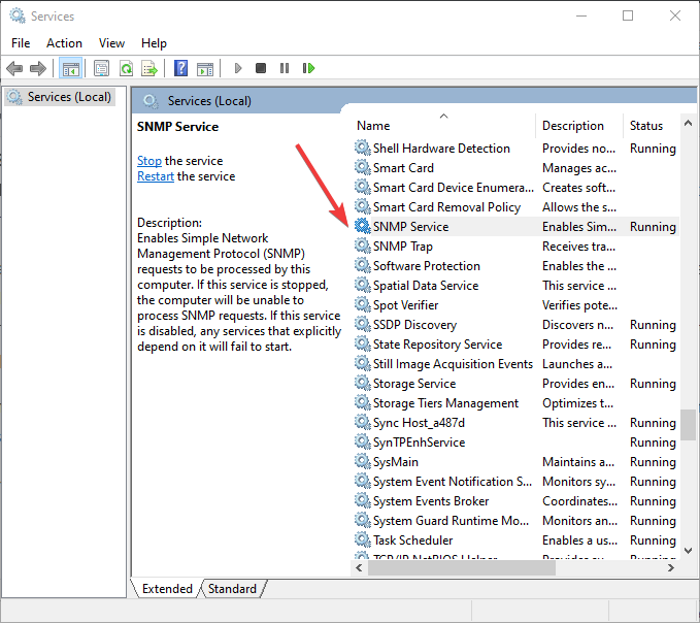
Các dịch vụ này phải được khởi động tự động sau khi cài đặt SNMP . Bạn có thể kiểm tra và định cấu hình chúng từ Trình quản lý dịch vụ(Services Manager) . Chỉ cần mở ứng dụng Dịch vụ(open the Services app) bằng cách nhấn phím nóng Windows + R để mở hộp thoại Chạy(Run) và nhập “ services.msc ” trong đó. Trong cửa sổ Servies , cuộn xuống dịch vụ SNMP trong danh sách và xem nó có đang chạy hay không. Nếu nó không chạy, chỉ cần nhấp vào nút Bắt đầu(Start) để bắt đầu dịch vụ SNMP . Ngoài ra, hãy đặt kiểu khởi động của nó thành Tự động(Automatic) .
Bạn có thể thiết lập thêm các thuộc tính dịch vụ SNMP khác nhau bao gồm (SNMP)Tác nhân, Bảo mật,(Agent, Security,) v.v. Chỉ cần(Just) nhấp chuột phải vào dịch vụ SNMP và chọn tùy chọn Thuộc tính(Properties) .
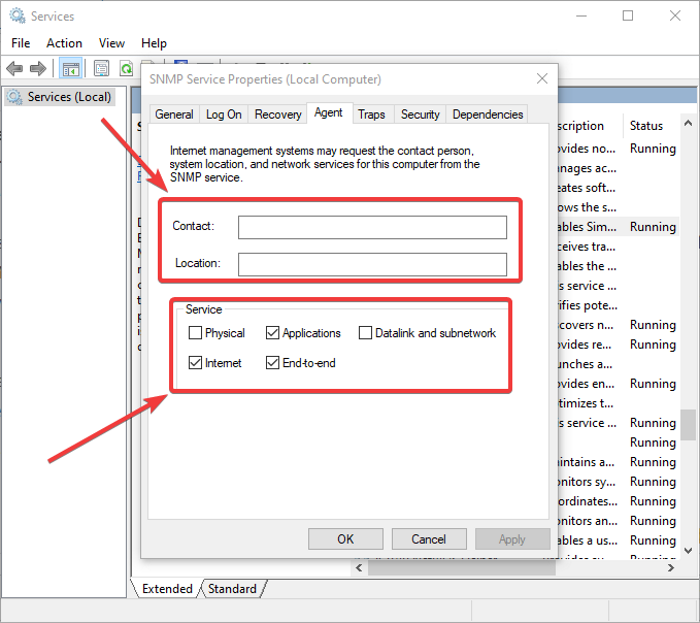
Trong cửa sổ Thuộc tính, chuyển đến tab Tác nhân nơi bạn có thể định cấu hình thông tin tác nhân ( Agent)SNMP . Bạn có thể thêm chi tiết liên hệ(contact) và vị trí(location) để chỉ định tên liên hệ của người dùng hoặc quản trị viên và vị trí thực của máy tính. Hơn nữa, bạn có thể bật hoặc tắt năm dịch vụ từ danh sách mà từ đó bạn nhận dữ liệu giám sát và gửi đến thiết bị giám sát. Các dịch vụ này bao gồm Vật lý, Ứng dụng, Liên kết dữ liệu và mạng con, Internet(Physical, Applications, Datalink and subnetwork, Internet,) và End-to-end .
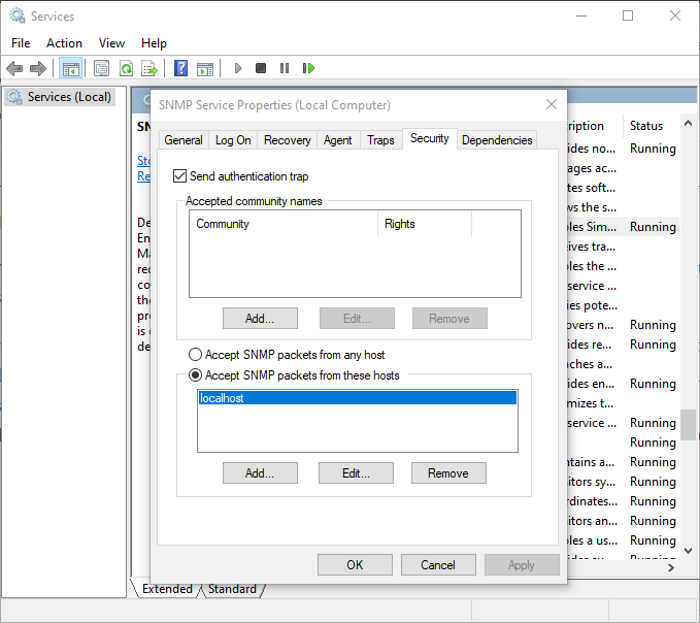
Để định cấu hình một số cài đặt liên quan đến bảo mật cho các máy chủ SNMP khác nhau , bạn có thể chuyển đến tab Bảo mật(Security) trong cửa sổ Thuộc tính . (Properties)Trong danh sách tên cộng đồng được chấp nhận(Accepted) , bạn có thể xem và thêm máy chủ SNMP được xác thực để gửi yêu cầu SNMP . Để thêm cộng đồng, hãy nhấp vào nút Thêm(Add) và nhập tên cộng đồng. Bạn có thể cung cấp quyền truy cập Không có, Thông báo, CHỈ ĐỌC, ĐỌC VIẾT,(None, Notify, READ ONLY, READ WRITE,) hoặc ĐỌC TẠO( READ CREATE) cho một cộng đồng cụ thể.
Bạn có thể thêm danh sách các máy chủ giám sát SNMP có địa chỉ IP trong danh sách Chấp nhận gói SNMP từ các máy chủ này( Accept SNMP packets from these hosts) . Điều này là để chỉ định các máy chủ mà từ đó các gói SNMP được chấp nhận. Trong trường hợp bạn bật Chấp nhận gói SNMP từ bất kỳ tùy chọn máy chủ lưu trữ nào, sẽ không có giới hạn IP nào được thực thi trên tác nhân SNMP để nhận gói SNMP . Tùy chọn này không an toàn và do đó không được khuyến khích trên các máy tính công cộng.
Quản trị viên CNTT có thể định cấu hình thêm một số cài đặt khác liên quan đến SNMP và giám sát tất cả các thiết bị mạng được kết nối bằng phần mềm và công cụ quản lý SNMP .
Hy vọng rằng bài viết này đã giúp bạn tìm hiểu về giao thức SNMP và cách bạn có thể kích hoạt và cấu hình dịch vụ SNMP trong Windows 10 .
Bây giờ hãy đọc: (Now read: )Free Network and Internet Traffic Monitor Tools for Windows 11/10.
Related posts
Cách sử dụng Network Sniffer Tool PktMon.exe trong Windows 10
Kích hoạt Network Connections trong khi trong Modern Standby trên Windows 10
Kích hoạt hoặc vô hiệu hóa Wi-Fi và Ethernet adapter trên Windows 11
Cách ánh xạ Network Drive hoặc thêm FTP Drive trong Windows 11/10
Làm thế nào để quản lý các Data Usage Limit trên Windows 10
Network Adapter mất tích trong Windows 10
NetTraffic: Màn hình Network traffic thời gian thực cho Windows 10
Làm thế nào để thay đổi LAN Manager Authentication Level trong Windows 10
Miễn phí Wireless Networking Tools Đối Windows 10
Backup and Restore WiFi hoặc Wireless Network Profiles trong Windows 10
Windows không thể có được Network Settings từ bộ định tuyến trong Windows 10
PING Transmit Lỗi lỗi General failure trong Windows 10
Fix Slow access đến network drive từ Windows 10
Không thể ánh xạ Network drive bằng Windows 10
Cách xóa Mapped Network Drive Cache bằng Windows 10
Make Network file Always Available Offline trên Windows 10
Kích hoạt hoặc tắt Network Discovery hoặc chia sẻ bằng Windows 10
Cách đổi tên hoặc thay đổi Active Network Profile Name bằng Windows 11/10
Cách xem Wi-Fi Network Driver information trên Windows 10
Etoolz bao gồm tất cả các công cụ Network bạn muốn cho Windows 10
